Како вратити свој Инстаграм након што сте онемогућени?
Pronađite detaljne korake kako da vratite svoj Instagram nalog nakon što je onemogućen.
Нетфлик је несумњиво главни начин да проведете квалитетно време са пријатељима и породицом. У исто време, забава никада не престаје чак ни када сте из било ког разлога заглављени код куће, а функције попут Нетфлик Парти-а означавају ваше изненађење.
Сада, ако сте тако дуго гледали Нетфлик на телефону и имали мобилни план, можда бисте желели да гледате исту емисију на рачунарском систему. Или можда имате више планова екрана, али желите да гледате само један екран. Надоградите свој план или га надоградите; морате да знате како да промените свој Нетфлик план.
Сигурни смо да, ако сте дошли на ову страницу, желите да промените свој Нетфлик план. Пре тога, хајде да проверимо планове које Нетфлик нуди.
Нетфлик Мобиле : Ово вам нуди да гледате Нетфлик на једном мобилном уређају или таблету истовремено. Видео записи се могу преузети на једном уређају.
Нетфлик Басиц : Ово нуди забаву на једном екрану у стандардној резолуцији. Видео снимци се могу преузети на један телефон или уређај.
Нетфлик Стандард ХД: Ово нуди забаву на 2 екрана истовремено у пуној ХД резолуцији (1080п). Видео записи се могу преузети на два телефона или таблета.
Нетфлик Премиум Ултра ХД : Ово нуди забаву на 4 екрана истовремено у пуној ХД (1080п) или Ултра ХД (4к). Видео снимци се могу преузети на четири телефона или таблета.
Како да промените свој Нетфлик план
Прилично је једноставно променити свој Нетфлик план. Само пратите једноставне кораке наведене у наставку да бисте ставили на снагу промене.
Корак 1: Отворите своју Нетфлик апликацију на телефону или веб прегледачу. Пријавите се са својим акредитивима.
Корак 2: Када дођете на почетну страницу, можете видети све профиле према свом плану. Кликните на главни профил и отворите га. На пример, имате Нетфлик Премиум и делите 4 екрана; први профил припада ИД-у е-поште са којим је налог подешен. Изаберите га.
Корак 3: Кликните на икону профила. Док се мени помера надоле, изаберите Налог.
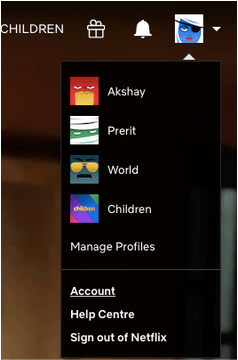
Корак 4: Овде погледајте детаље плана и кликните на Промени план поред њега.
Корак 5: Изаберите план који желите да изаберете са листе опција овде. Изаберите Настави .
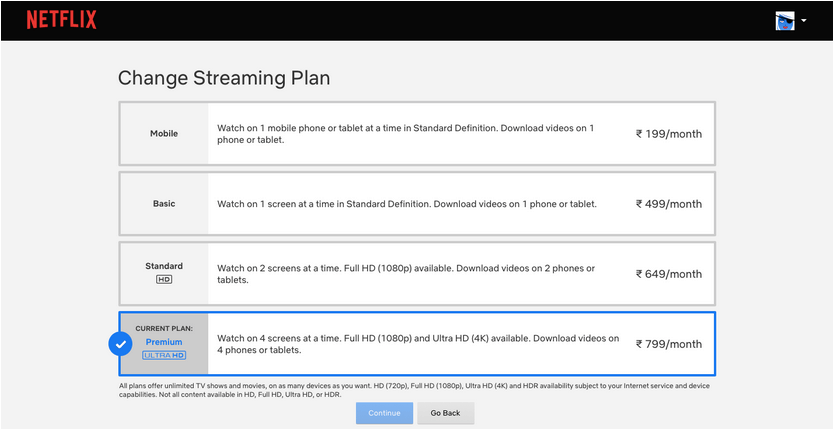
Корак 6: Изаберите Потврди промене из следећег одељка. Док уносите измене, датум промене ће бити назначен на екрану.
И, успешно сте променили свој Нетфлик план!
Тачке које треба имати на уму
Како отказати претплату на Нетфлик
Може постојати било који разлог као што је немогућност проналажења омиљених емисија или је ваше време превише потрошено да бисте отказали претплату на Нетфлик. Хоћеш да видиш како? Прочитајте како да откажете претплату на Нетфлик и деактивирате свој Нетфлик налог ?
Промена плана!
Ако сте одлучили да промените свој Нетфлик план, дали смо вам одговарајући начин да то урадите. Пратите кораке и спроведите свој план у дело. За ваш укус и удобност, имамо још неколико чланака за препоручити:
Уживајте у неограниченом искуству и коментаришите ако вам се допао чланак заједно са предлозима. Чекамо да се јавите.
Pronađite detaljne korake kako da vratite svoj Instagram nalog nakon što je onemogućen.
Желите да избришете истекле пропуснице и средите Аппле новчаник? Пратите док објашњавам у овом чланку како да уклоните ставке из Аппле новчаника.
Било да сте одрасла или млада особа, можете испробати ове апликације за бојење да бисте ослободили своју креативност и смирили свој ум.
Овај водич вам показује како да решите проблем са вашим Аппле иПхоне или иПад уређајем који приказује погрешну локацију.
Погледајте како можете да омогућите и управљате Не узнемиравај на иПад-у како бисте се могли фокусирати на оно што треба да урадите. Ево корака које треба пратити.
Погледајте различите начине на које можете повећати своју тастатуру на иПад-у без апликације треће стране. Такође погледајте како се тастатура мења са апликацијом.
Да ли се суочавате са грешком иТунес не открива иПхоне или иПад на вашем Виндовс 11 рачунару? Испробајте ове проверене методе да одмах решите проблем!
Осећате да ваш иПад не ради брзо? Не можете да надоградите на најновији иПадОС? Пронађите овде знакове који говоре да морате да надоградите иПад!
Тражите кораке како да укључите аутоматско чување у програму Екцел? Прочитајте овај водич о укључивању аутоматског чувања у Екцел-у на Мац-у, Виндовс 11 и иПад-у.
Погледајте како можете да држите своје лозинке у Мицрософт Едге-у под контролом и спречите прегледач да сачува све будуће лозинке.







